Sabemos que a internet disponibiliza uma gama gigantesca de conteúdos para os usuários – e que isso pode ser uma faca de dois gumes. Ao mesmo tempo em que é possível encontrar grande parte do que sua imaginação desejar, também se torna importante, às vezes, bloquear o acesso a certos sites – principalmente quando colocamos menores de idade na equação.
Google coleta dados dos usuários no Chrome mesmo em modo anônimo
O Google Chrome, por exemplo, é um dos navegadores mais utilizados pelos internautas, mas possui algumas limitações na hora de realizar o bloqueio de links. Felizmente, existem formas alternativas de barrar acessos nesse navegador, tanto pelo PC quanto pelo celular. E o Mundo Conectado vai te ensinar algumas delas hoje!
Para bloquear um site no Google Chrome usando o navegador do PC, primeiramente você vai precisar instalar uma extensão chamada “BlockSite“. Nesse processo inicial, que é gratuito, será preciso:
1 – Acessar a página da extensão “BlockSite” na loja do Google;
2 – Clicar em “Usar no Chrome”, na parte superior direita da tela;
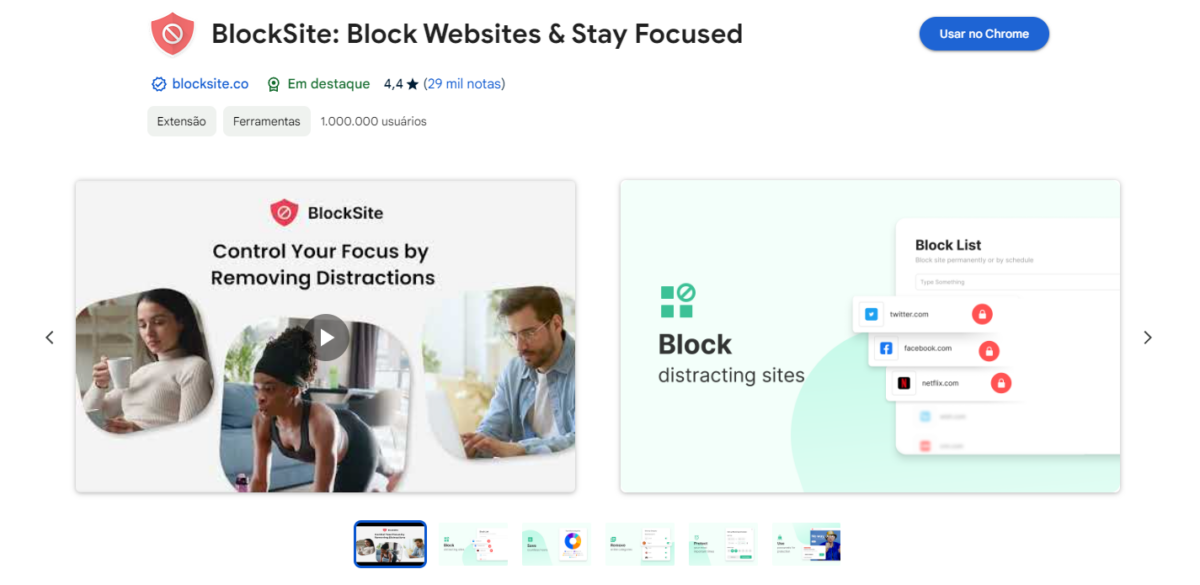
3 – Clicar em “Adicionar extensão” na caixa pop-up;
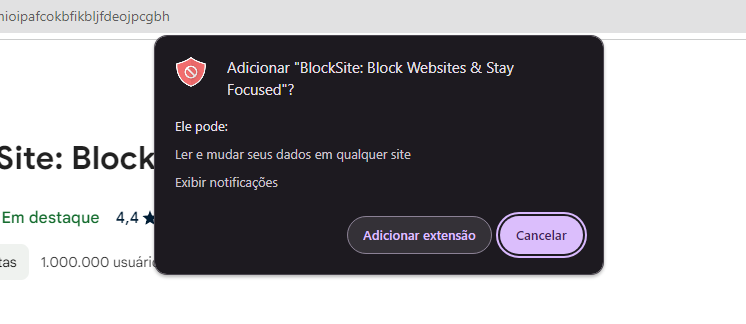
4 – Aceitar os Termos de Uso na próxima aba que surgir no navegador. Vale ainda acrescentar que aparecerão planos pagos para a extensão, mas não é necessário escolher um para ela funcionar.
Quando a instalação estiver finalizada, você deverá:
5 – Ir até o site que deseja bloquear, usando uma aba do navegador Chrome no PC;
6 – Clicar na peça de quebra-cabeça que fica ao lado da barra de URL do navegador, na extrema parte superior direita.
7 – Escolher a extensão BlockSite;
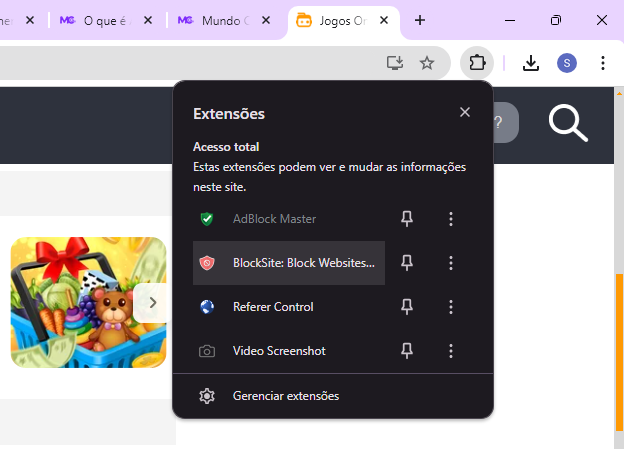
8 – Clicar em “Block this site” (Bloqueie este site, em português).
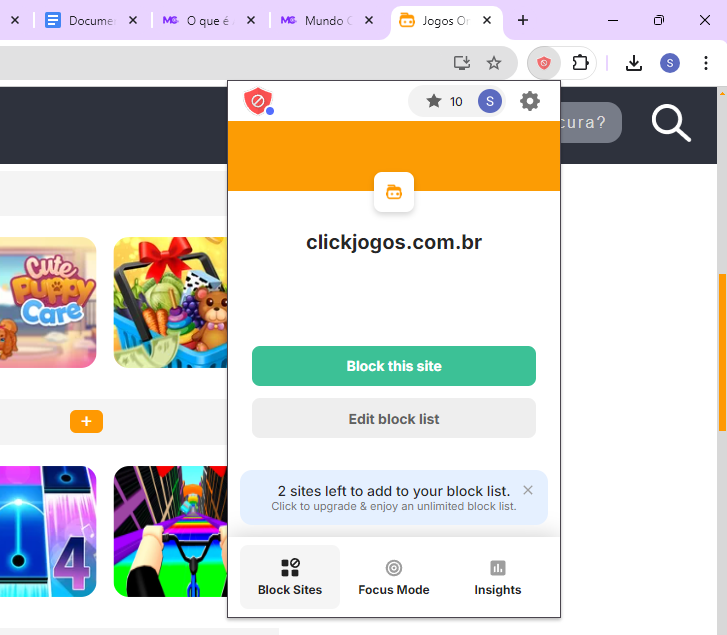
Depois desse processo todo, uma mensagem (mostrada abaixo) aparecerá caso você recarregue ou tente entrar no site bloqueado novamente.
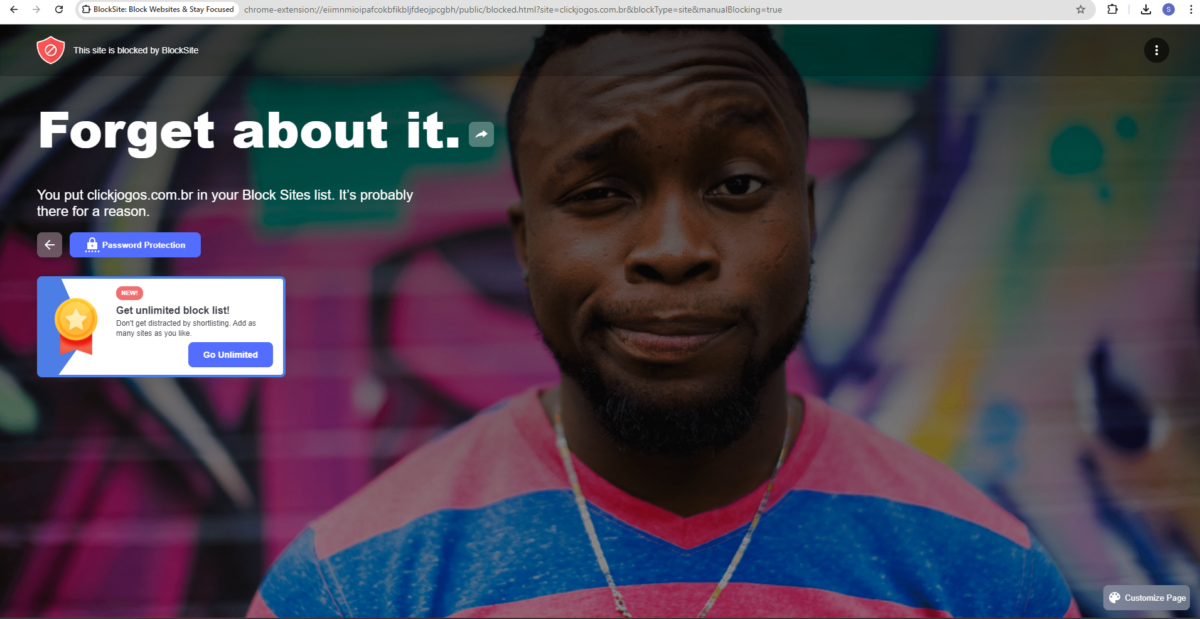
Se você não tem como usar o PC para bloquear sites impróprios no Google Chrome, ou quer fazer isso para uma conta específica que está no seu smartphone, não se preocupe. Há como realizar o processo tanto em dispositivos Android quanto em aparelhos iOS da Apple, usando, inclusive, recursos nativos.
Confira abaixo os respectivos tutoriais:
1 – No aparelho Android, abra o aplicativo do Google Chrome e digite “SafeSearch” na barra de pesquisa;
2 – O primeiro resultado que aparecerá será seu nome de usuário, e-mail e, um pouco mais abaixo, a opção “Gerenciar a configuração do SafeSearch” em azul. Clique nela.
3 – O SafeSearch não possui uma forma principal para bloquear um site específico, mas permite que você filtre/bloqueie imagens, textos e links explícitos dos resultados de pesquisas. Como a explicação sugere, então, basta escolher a opção “Filtrar” na tela que surgirá após o passo #2.
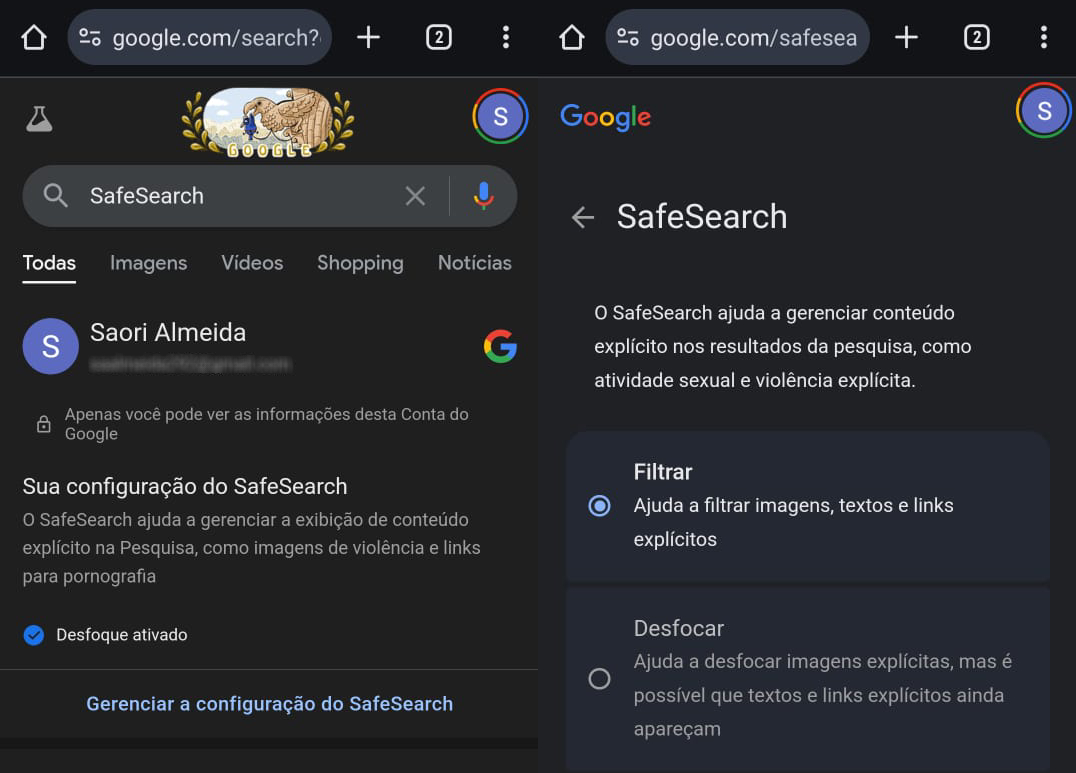
1 – Já no dispositivo iOS, acesse o menu de “Ajustes“;
2 – Rolando a lista de opções, escolha “Tempo de Uso“;
3 – Selecione “Conteúdo e Privacidade” e, em seguida, “Restrições de Conteúdo“;
4 – Na tela de Restrições, é possível encontrar “Conteúdo da Web“. Entre em tal menu e escolha “Limitar Sites Adultos” caso esteja procurando uma solução semelhante ao “SafeSearch”;
5 – No entanto, os iPhones permitem que você bloqueie sites específicos. Na aba de “Conteúdos da Web”, é listada a opção “Nunca Permitir“. Nela, clique em “Adicionar Site”;
6 – Por fim, basta preencher o campo com a URL que deseja bloquear.
Com todas as alternativas apresentadas, o bloqueio de sites no Google Chrome fica claro e rápido, independente do dispositivo que você estiver usando.
Gostou desse conteúdo? Fique de olho no Mundo Conectado para outros tutoriais!